时间:2019-05-21 08:57 来源: https://www.xggww.com 作者:Win7系统之家
具体方法如下:
1、用鼠标右键点击任务栏右下角的输入法图标;
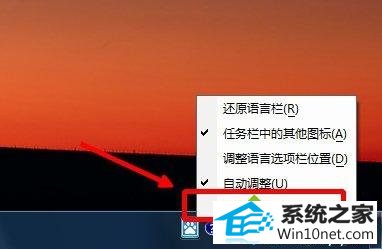
2、鼠标左键点击进入输入法的设置界面,点击顶部的高级键设置;
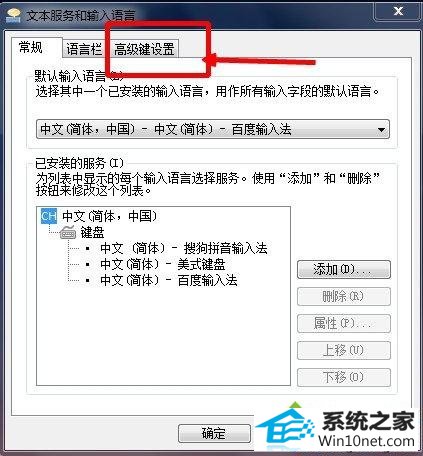
3、弹出高级键设置窗口,点击下方的更改按键顺序;
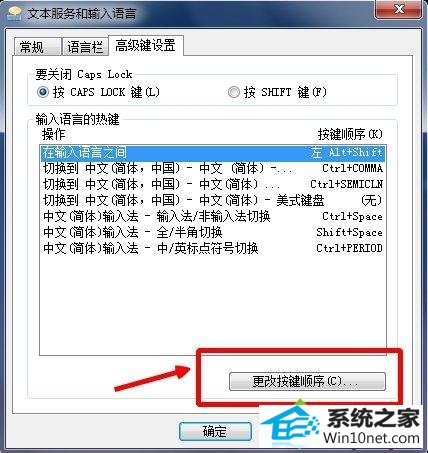
4、弹出更改按键顺序的设置窗口,此时,在切换输入语言栏,如果设置未分配则无法使用键盘切换输入法,所以应该选择下方的Ctrl+shift(C),然后点击确定即可;
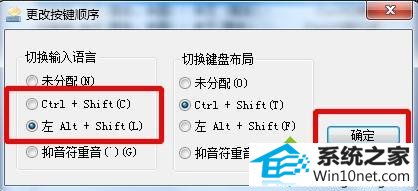
5、完成设置后,放回桌面,就可以通过按键盘的Ctrl+shift组合键来自由切换输入法了。
以上就是win10系统输入法切换出错无法自由切换输入法的图文步骤分享到这里了,简单设置之后,输入法又可以恢复正常了。